教你怎么让Win10不再弹出“启用Winodws 安全中心服务”的提示
发布时间:2019-03-14 15:15:10 浏览数: 小编:wenxiang
在Win10电脑上关闭功能后,老是会跳出一些应用关闭是否开启的提示,例如有位Win10用户在自己的电脑上关闭系统的安全中心服务,每次开机的时候,总会在桌面右下角弹出提示“启用Winodws 安全中心服务”,用户就感觉自己已经不需要了还老提示很烦,对于这种情况,我们可以在Win10注册表上设置来禁止这类提示弹出。
推荐:Win10破解版下载
推荐:Win10破解版下载
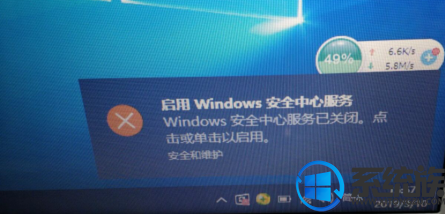
1、按下“win+r”调出运行窗口,并输入regedit命令,回车;
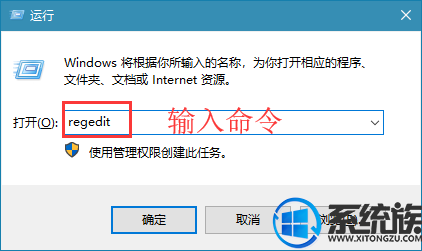
2、打开注册表之后,定位到路径:HKEY_LOCAL_MACHINE\SOFTWARE\Microsoft\Windows\CurrentVersion\Explorer\ShellServiceObjects\
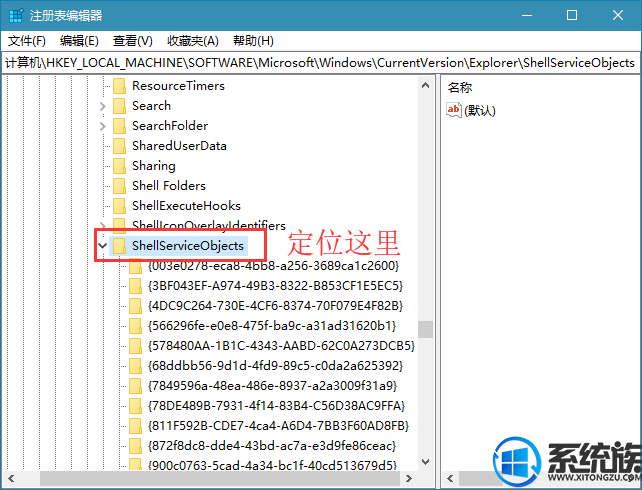
3、在子项目中找到{F56F6FDD-AA9D-4618-A949-C1B91AF43B1A}项删除!
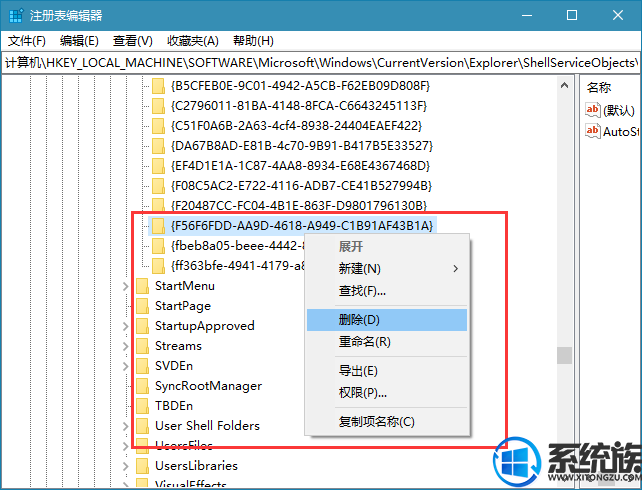
按照上面的步骤去修改注册表,以后你在Win10上关闭系统的安全中心服务就不会再跳出该提示了,不是清心多了呢。如果有其他问题需要解决,可以在本站搜索解决办法的喔。



















